PR
Comments
北海道の旅・・(29) New! teapottoさん
二日酔い New! ふらっとぴっとさん
赤ちゃんの手作りシ… yumemi227さん
ルカママのひとり言 ルカままさん
雑記帳。 碧っち。さん
はるきの私の独り言。 春海陽姫さん
ちょびの部屋 ちょび0214さん
いつも長続きしない… moomoo110さん
~天然日和~ 永久野 エミさん
Category
カテゴリ未分類
(44)ひっこりんの日記
(144)ひっこりんの言い訳
(23)ひっこりんの大好きな物
(59)過去への旅
(19)パソコンサポート
(219)SOHO用プログラム
(3)家計簿ソフト
(24)ひっこりんの保管庫
(1)劇団コリン座
(38)台詞を入れてね
(45)ひっこりんのデジカメ
(82)EXCELについて
(34)メールソフト
(12)プリンタについて
(34)2024/10
2024/09
2024/08
2024/06
2024/05
2024/04
Freepage List
ひっこりんの家計簿

プロトタイプ

発表まで後少し

発表β版 2005/4/23

使い方の説明

使い方 注意事項

β0.902 発表

取り扱い説明

サポート掲示板

改良計画

改良案

改良案2

発表 家計簿1.0

新機能説明

通帳記入

入力文字の変更

初めて」家計簿を付ける

へそくりの管理?

家計簿を持ち歩く

バックアップ

データの書き出し

最終アップデート情報

発表 家計簿2

家計簿2 ダウンロード開始

家計簿2 取説

●家計簿を自動で立ち上げる

●時間を決めて立ち上げる

●帳票の入力と書き出し
パソコンを使いこなそう

ピッチの質問箱BBS

プリンターについて

パソコンの修理

スパイウエア1

スパイウエア2

お気に入り 翻訳サイト

ハードディスクについて

保存先について

パソコンの修理2

パソコンの修理3

ネット犯罪1

ネット犯罪2

絵に暗号を忍ばせる

パソコンの表示がおかしいとき

メッセンジャーについて

保存先について2

LOG

ファイルのバックアップ1

ファイルのバックアップ2

ファイルのバックアップ3

PCの中身1

パソコンの表示がおかしい2

マイドキュメント

タブブラウザ??

ページを綺麗に印刷しよう

日記を保存しよう

デジカメ画像をWEB用にする

EXCELの自動保存機能

格好いい透過GIFの作り方

タブブラウザの使い方

ビデオキャプチャーボード

Windowsの歴史(1)

Windowsの歴史(2)

Windowsの歴史(3)

LANの構築(1)

LANの構築(2)

LANの構築(3)

LANの構築(4)

LANの構築(5)

LANの構築(6)

LANの構築(7)

LANの構築(8)

●スパイウエア(3)

●スパイウエア(4)

●スパイウエア(5)

●フォトレタッチの使い方(1)

●フォトレタッチの使い方(2)

●ヤフーメール(1)

●スキャナの使い方(1)

●有害サイト回避策(1)

●スパイウエア(6)

●有害サイト回避策(2)

●有害サイト回避策(3)

●スパイウエア(7)

●ウイルス(1)

●ウイルス(2)

●ウイルス(3)

●ウイルス(4)

●フォトレタッチの使い方(3)

●フォトレタッチの使い方(4)

●フォトレタッチの使い方(5)

●フォトレタッチの使い方(6)

●アニメーションGIF

●印刷(1)

●印刷(2)

●印刷(3)
プーにゃんのお絵かきBBS

test

test2
プログラム

ひっこりんのPassword説明

下準備

テスト
ひっこりんのメモリアル

ひっこりんの青春

ひっこりんの青春2

ひっこりんの思い出

1枚の写真-愛気

繭(マユ)

息子の写真

子供

光の中の子供達

子供を切り撮る

子供を写す

スナップ写真(あれ?)

家族の成長

プーにゃん ベスト

クーク ベスト

ひっこりんの由来

子育てについて

●何か文句ある??

●家族写真

●プーにゃん登場
ひっこりんのおもちゃ

ひっこりんずカー

ひっこりんずカー2

PC9801NSR

OLYMPUS-35SP

ALPS-MD1300

CASSIOPEIA A-60

フロッピーディスク

Thinkpad600復活1

Thinkpad600復活2

Thinkpad600復活3

ひっこりんの部屋

OLYMPUS L-2

OLYMPUS E-20

BJC50v

CASSIOPEIA A-60 2

MICROLINE8350SVU

キーボード

DocuWorks

仕事道具

僕の持ってるプリンター

DSC-S50

Thinkpad560Eの修理

98note Na

デスクトップの修理1

デスクトップの修理2

デスクトップの修理3

起動ディスクの作成

タフト2800

★Canoscan FB636U

オリンパス35RC

ジャンクノート

ハブとルーター

100円ノート?TP560E

●ノートPCの修理

●【MD-1500】

●GT-8700

●電子手帳
ひっこりんの写真集

トンボ

ひっこりんの写真集

がんばれ赤ちゃん

湖畔

花火だ!ドドド~~ン

クジャクサボテン

しろくま君(動物たち)

草木

がんばれ赤ちゃん2

収穫 モノクロームの世界
EXCEL住所録

はじめに

下準備

EXCELの歴史

お手本について

さあ 開始だ

1日目(サーバー閉鎖)

2日目(サーバー閉鎖中)

3日目(サーバー閉鎖中)

4日目(サーバー閉鎖中)

● IF関数について

●はがき住所録250人用

● マクロの使い方

● 入力規則

● シートの保護
劇団コリン座

アイコン1

アイコン2

怪獣ニャンジャラ(1)

怪獣ニャンジャラ(2)

怪獣ニャンジャラ(3)

ニャンジャラの悪だくみ(1)

ニャンジャラの悪だくみ(2)

ニャンジャラの悪だくみ(3)

ニャンジャラの悪だくみ(4)

平安京だよ(1)

平安京だよ(2)

平安京だよ(3)

プーにゃん卿登場!(1)

プーにゃん卿登場!(2)

リルンの熱い雪

ハリケーンバスターズ

●ひっこりんウォーズ

●ひっこりんウォーズ2

●ひっこりんウォーズ3

●ひっこりんウォーズ4

●スワンの涙(未完)
台詞を入れてねコンテスト

●第1回セリコン

●第1回セリコン発表

●第2回セリコン

●第2回セリコン発表

●第3回セリコン

●第3回セリコン発表

●第4回セリコン

●第4回セリコン発表1

●第4回セリコン発表2

●第5回セリコン

●第5回セリコン発表1

●第5回セリコン発表2

●第5回セリコン発表3

●第6回セリコン

●第6回セリコン発表1

●第6回セリコン発表2

●第6回セリコン発表3

●第6回セリコン発表4

●第6回セリコン発表5

●第7回セリコン

●第7回セリコン発表1

●第7回セリコン発表2

●第7回セリコン発表3

●第7回セリコン発表4

●第8回セリコン

●第8回セリコン発表1

●第8回セリコン発表2

●第8回セリコン発表3

●第8回セリコン発表4

●第8回セリコン発表5

●第8回セリコン発表6

●第8回セリコン発表7

●第9回セリコン

●第9回セリコン発表1

●第9回セリコン発表2

●第9回セリコン発表3

●第9回セリコン発表4

●第10回セリコン

●第10回セリコン発表1
Keyword Search

前回に引き続き
ALPS のマイクロドライプリンタ MD-1500の話だよ
このプリンタを使う上で大変重要なのはドライバーなんだ
特にMD-1000、1300、1500を使いたいと思ったとき
メーカーは無料のwinNT、2000、XP用ドライバを用意していない
だから有料のドライバを購入しないといけない
(MD-5000、5500はメーカーサイトから無料でダウンロードできるのでいいけど)
もちろん その代わりOSが持っているプリンタドライバを使って
印刷することもできるけど 機能がかなり限定されてしまい
このプリンタの価値が発揮出来ないんだ
今回は OSが提供しているドライバと 純正のドライバの違いについて
簡単にお話しするよ
まず マイクロソフトのOS win2000 winXPの持っているドライバを見てみよう
パラレルUSB変換ケーブルをPCに接続すると OSがALPS MD-1500とプリンタを
認識して、自動でドライバ「MD-1500(MS)」をインストールする
普通に使うにはこれで充分だけど 実際はイヤだと思う
これがOSの持っているドライバの設定画面だ
もちろん詳細設定ボタンを押してプリンタを制御する
詳細オプション画面
まず用紙を見てみよう
基本的な このプリンタで扱える用紙は網羅している
印刷品質も1200dpiの指定もできる
鏡面印刷もちゃんとできる
用紙の選択では ALPSの用意している標準の用紙に設定を合わせることだって可能だ
例えばアイロン印刷シートにだってきっちりと設定出来る
でもね
どこを探しても 特殊インクに対する設定は出てこない
このドライバでは 白や金銀といった特色の印刷はできないんだよ
黒だけの単色印刷だって不可能だ
じゃあ 実際のメーカードライバを見てみよう
メーカーのドライバの設定画面では
ドキュメントの設定から始まり用紙の設定
そして
特色印刷用のダイヤログが用意されている
例えば
普通の4色 K C M Y のインク以外の金銀、メタリックブルー、メタリックレッドの色を
同時に印刷出来る設定だ
また
この中には 単色の設定 多色やアンダーコート用のインク(白)光沢インクなど指定出来る
例えば
単色では9色のインクを入れ替えて別個に印刷出来るんだ
さらに
用紙の設定では アイロン印刷以外でも任意で鏡像印刷ができたり丁合や割付といった
大型プリンタの持つ機能やページ合成という特色や単色カラーを印刷するとっても重要な
チェックが用意されている
さらに
印刷データをプリンタドライバ側で微調整出来るカラー調整 コントラストやカラーバランス
これらの設定ができるようになるんだ
もちろん 各社が出すプリンタ用のドライバは それぞれのプリンタ特有の設定画面
が用意されていて プリンタを使うのに必要なすべての設定が含まれているので
MSの用意しているドライバは使えない
というより6ヶ月に1回出てくる各社のプリンタ、どうやってMSがサポートするか
すごく難しい話しだよね
とおちゃん 質問!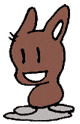
どうやって印刷するの?
はははははは
例えば
透明フィルムにカラー写真を印刷するとしよう
インクジェット用の透明フィルムに何か印刷した経験のある人は多いと思うけど
その印刷物を 色の濃いベース 例えば黒色のベースに貼り付けると
せっかくの印刷も色のないつまらないモノになっちゃうよね
そこで このプリンタで利用出来る白色インクをベースに印刷することにしよう
印刷データをまず印刷するときに特色印刷にチェックを入れ
単色にしてから特色ホワイトを指定する
次に 印刷設定で ページ合成をチェック
これで一度印刷をする
この時点で 白色インクでデータが印刷される
ページ合成にチェックが入っている場合 印刷された用紙は
印刷前の用紙位置に 印刷後戻ってくれる
そこで 今度は普通に4色を使って印刷する
こうやって 下地に白色を そしてその上にカラーが印刷出来るんだ
(印刷データに白の部分がある場合その部分も印刷出来るようなデータを作ること)
とおちゃん けっこう面倒だぞ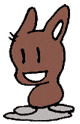
ははは
そうだねえ 全部自動でできるようなすごいプリンタなら良いけど
印刷職人芸が必要かも
さて、
このプリンタを使う上でメーカードライバは必要だと言うことがわかっただろうか
次回はいよいよメーカードライバのインストールだよ
-
MW-140BT モバイルプリンター 2011/07/13 コメント(6)
-
無線LAN内蔵プリンタ 2010/02/02 コメント(24)
-
昔のプリンタをネットワークプリンタとし… 2010/01/26 コメント(24)









